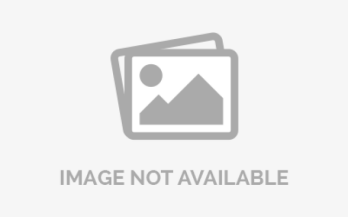Đổi mật khẩu wifi mạng Viettel là một cách giúp người dùng tăng tốc độ đường truyền internet, loại bỏ những người dùng đang sử dụng trộm wifi của bạn. Nếu các bạn đang tìm kiếm ứng dụng đổi mật khẩu wifi hoặc chưa biết cách đổi mật khẩu wifi viettel trên điện thoại hay trên máy tính hãy theo dõi bài viết hướng dẫn chi tiết 2 cách đổi mật khẩu wifi Viettel.
Khi nào nên thay đổi mật khẩu, pass Wifi
Có rất nhiều lý do mà các bạn nên thường xuyên thay đổi mật khẩu Wifi của nhà mình, sau đây là một số lý do phổ biến nhất:
- Mạng chậm đột xuất, nghi ngờ có người khác đang sử dụng trái phép
- Thay đổi mật khẩu wifi định kỳ để giúp tăng tính bảo mật cho mạng Wifi
- Kết nối được wifi nhưng lại không nhận được đường truyền.
Lợi ích quan trọng của việc đổi mật khẩu wifi Viettel
Sau đây là một số lợi ích của việc đổi mật khẩu wifi Viettel:
- Loại bỏ những truy cập không mong muốn vào modem wifi viettel nhà bạn, dùng chùa một cách trái phép
- Giúp đường truyền internet của bạn nhanh và ổn định hơn
- Bảo mật wifi nhà bạn một cách tối ưu nhất
- Sử dụng wifi được an toàn hơn, đồng thời thì tốc độ truy cập internet cũng nhanh hơn
- Loại bỏ được những nguyên nhân mạng bị chậm do bị lộ mật khẩu
Với một số lý do kể trên đã giúp ích cho đường truyền internet của các bạn khá là nhiều, không những làm dịch vụ ổn định hơn, nhanh mượt, an toàn mà nó còn giúp cho các bạn bảo mật thiết bị wifi nhà bạn, ngăn không cho những truy cập trái phép trên modem wifi nhà bạn thực hiện các hành vi phạm pháp, hay chỉ đơn giản là sử dụng chùa làm cho wifi viettel nhà bạn bị chậm đi.
>>> Xem thêm: Cách mở khóa sim Mobifone
Cách đổi mật khẩu wifi Viettel trên điện thoại và máy tính đơn giản nhất
Sau đây là 2 cách cách đổi mật khẩu wifi viettel phổ biến nhất mà bất kì ai cũng có thể làm được, bạn hãy tham khảo nhé!
Cách đổi mật khẩu wifi Viettel bằng ứng dụng My Viettel
Hướng dẫn cách đổi mật khẩu thông qua ứng dụng My Viettel này sẽ được thực hiện trên điện thoại iPhone hệ điều hành iOS, bạn cũng có thể thực hiện tương tự trên hệ máy Android. Cách đổi mẫu khẩu wifi bằng My Viettel chính là phương pháp đơn giản và dễ thực hiện. Sau đây là hướng dẫn chi tiết cách đổi mật khẩu wifi Viettel bằng ứng dụng My Viettel
Bước 1: Cập nhật hoặc tải ứng dụng My Viettel phiên bản mới nhất về điện thoại của bạn.
Bước 2: Cập vào ứng dụng My Viettel > Chọn vào mục Đăng nhập. Sau đó bạn chọn thẻ Internet/TV/PSTN
.png)
Đăng nhập vào ứng dụng My Viettel
Bước 3: Tiến hành lựa chọn hợp đồng Internet đã được đăng ký sử dụng muốn đổi mật khẩu Wifi
.jpg)
Lựa chọn hợp đồng Internet
Bước 4: Các bạn chọn vào mục Quản lý Modem Wifi. Tiếp đó hãy chọn vào mục Đổi mật khẩu.
.png)
Chọn mục đổi mật khẩu
Cách đổi mật khẩu wifi Viettel bằng trình duyệt
Phương pháp mà bài viết này hướng dẫn được thực hiện trên thiết bị laptop hệ điều hành windows 10. Tuy nhiên các bạn cũng có thể thực hiện tương tự với thiết bị hệ điều hành Mac, Android, iOS. Phương pháp này đòi hỏi các bạn cần phải hiểu một chút ít về kỹ thuật.
Sau đây là hướng dẫn chi tiết cách đổi mật khẩu wifi Viettel bằng trình duyệt
Bước 1: Truy cập nhanh vào trình quản trị Modem bằng cách vào trình duyệt nhập 192.168.1.1 nhấn Enter.
.png)
Truy cập vào trình quản trị Modem
Đôi khi địa chỉ 192.168.1.1 sẽ bị thay đổi tùy theo thiết bị, để chắc chắn hơn các bạn có thể tìm chúng ngay bên dưới modem Viettel.
Bước 2: Đăng nhập tài khoản của bạn vào trình quản trị mạng
.png)
Đăng nhập tài khoản
Trường hợp 1 : Tài khoản ở đây thông thường được mặc định là admin/admin hoặc user/user vào ô User/Password.
Trường hợp 2 : Nếu không login được thì quý khách hãy lật modem wifi lên mà lấy password ở mặt dưới
Trường hợp 3: Nếu vẫn không đăng nhập được quý khách xin vui lòng liên hệ tổng đài kỹ thuật 1800.8119 để được hướng dẫn lấy User và Pass.
Bước 3: Chọn Basic Settings > Wireless Lan. Chọn SSID Setting
.png)
SSID Setting
Bước 4: Thay đổi mật khẩu, cấu hình mạng > Chọn Apply Config để được lưu lại.
.png)
Chọn Apply Config
Trên đây là cách thay đổi mật khẩu wifi thông qua máy tính và App My Viettel được hướng dẫn vô cùng chi tiết từng bước. Bạn có thể dễ dàng thay đổi mật khẩu wifi theo phương pháp dễ và phù hợp nhất. Nếu các bạn cảm thấy bài viết này hữu ích hãy để lại bình luận và chia sẻ cho bạn bè. Nếu còn bất cứ điều gì thắc mắc thì các bạn hãy liên hệ với SGTT để được giải đáp nhanh nhất.